שלח במועד מאוחר יותר: כיצד לתזמן מיילים באפליקציית הדואר של האייפון
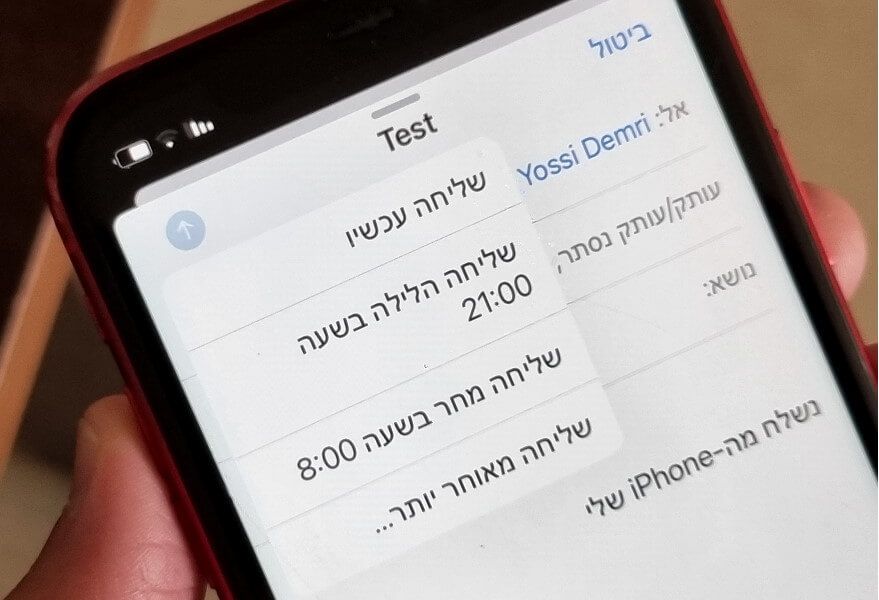
תזמון מיילים, פיצ'ר סופר שימושי ויעיל שמאיזו שהיא סיבה לא ברורה לא היה קיים עד עכשיו באפליקציית הדואר של מערכת ההפעלה iOS. למזלנו, אפל התעשתה והוסיפה אותו לגרסה העדכנית - iOS 16.
לפני העדכון היינו צריכים להיעזר בכל מיני תוספים ואפליקציות צד שלישי כדי ליהנות מהפיצ'ר הזה או לחכות ליום ושעה מסוימים כדי לשלוח את המייל. באמצעות הפיצ'ר החדש תוכלו להכין מיילים מבעוד מועד ולשלוח אותם במועד שאתם תקבעו מראש.
קל להשתמש בתזמון מיילים ב- iOS 16, אך מאתגר קצת להגיע אליו. לכן, החלטנו להכין את המדריך הזה ולהסביר באופן מפורט כיצד לתזמן מיילים לתאריך והשעה הספציפיים שבהם תרצו לשלוח אותם.
איך מתזמנים מיילים באייפון
ראשית כל, לחצו על הסמל של אפליקציית הדואר של iOS שמופיע במסך הבית.
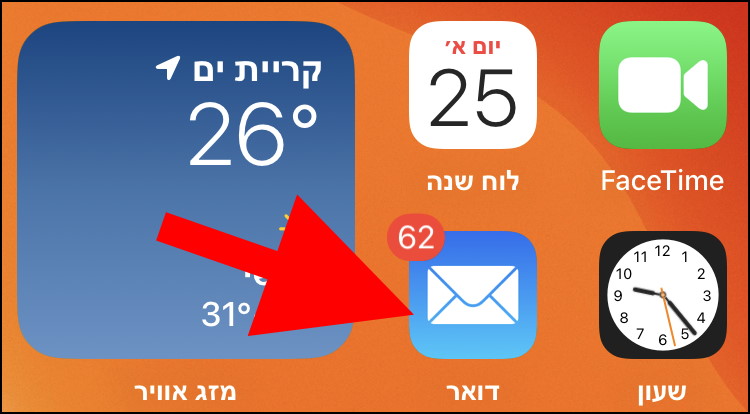
צרו הודעת מייל חדשה על ידי לחיצה על הסמל בצורת עיפרון עם דף שנמצא בפינה השמאלית התחתונה של החלון.
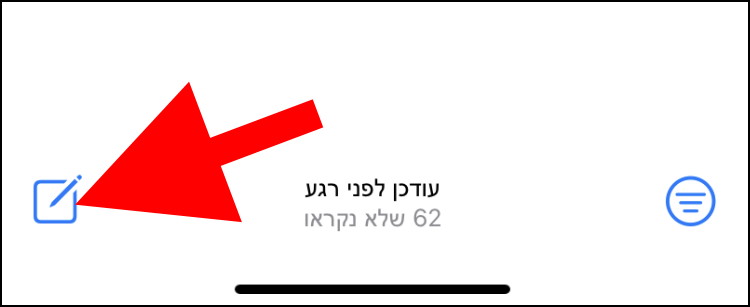
בשדה "אל:" הזינו את כתובת המייל של האדם או האנשים שאליהם תרצו לשלוח את המייל. בשדה "נושא" הקלידו את נושא ההודעה. בתיבה שנמצאת מתחת לנושא, הקלידו את ההודעה הרצוייה.
לאחר מכן, לחצו לחיצה ארוכה על לחצן ה- "שליחה" (סמל בצורת עיגול שבתוכו יש חץ הפונה מעלה).
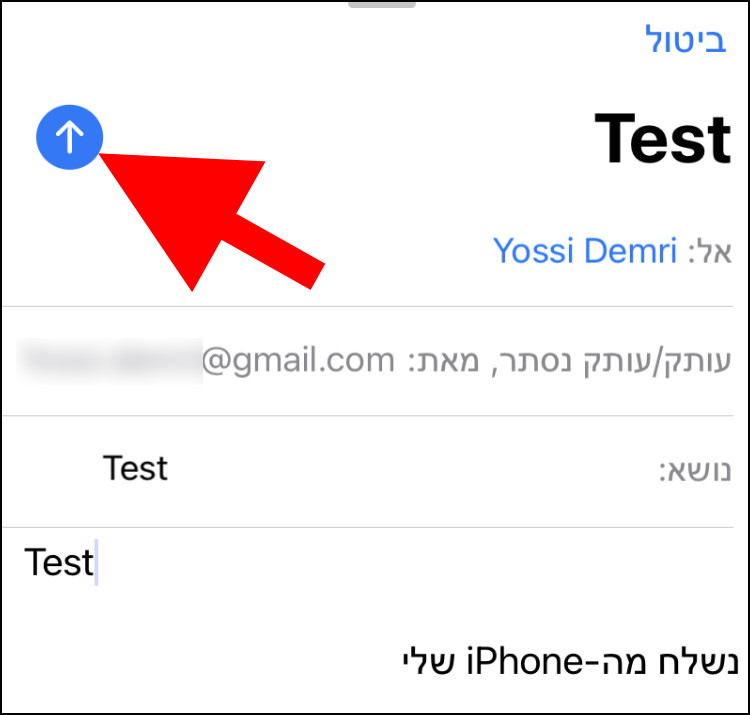
כעת, בפינה השמאלית העליונה תיפתח חלונית חדשה ובתוכה יופיעו ימים ושעות אקראיים שבהם תוכלו לשלוח את המייל. אם תרצו לבחור תאריך, יום ושעה ספציפיים, לחצו על "שליחה מאוחר יותר...".
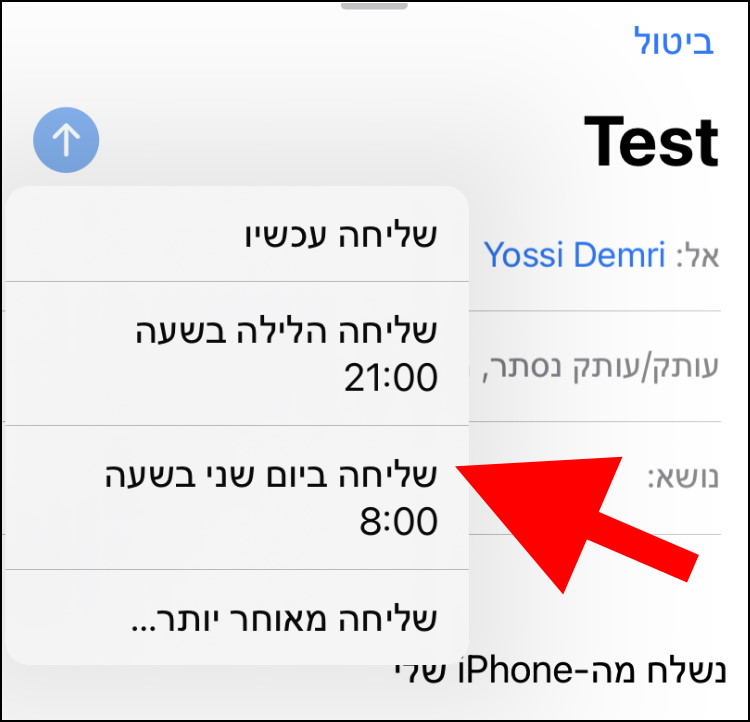
בלוח השנה שנפתח, בחרו את התאריך והשעה שבהם תרצו שהמייל יישלח. לאחר מכן, לחצו על האפשרות "סיום", שנמצאת בפינה השמאלית העליונה של החלון.
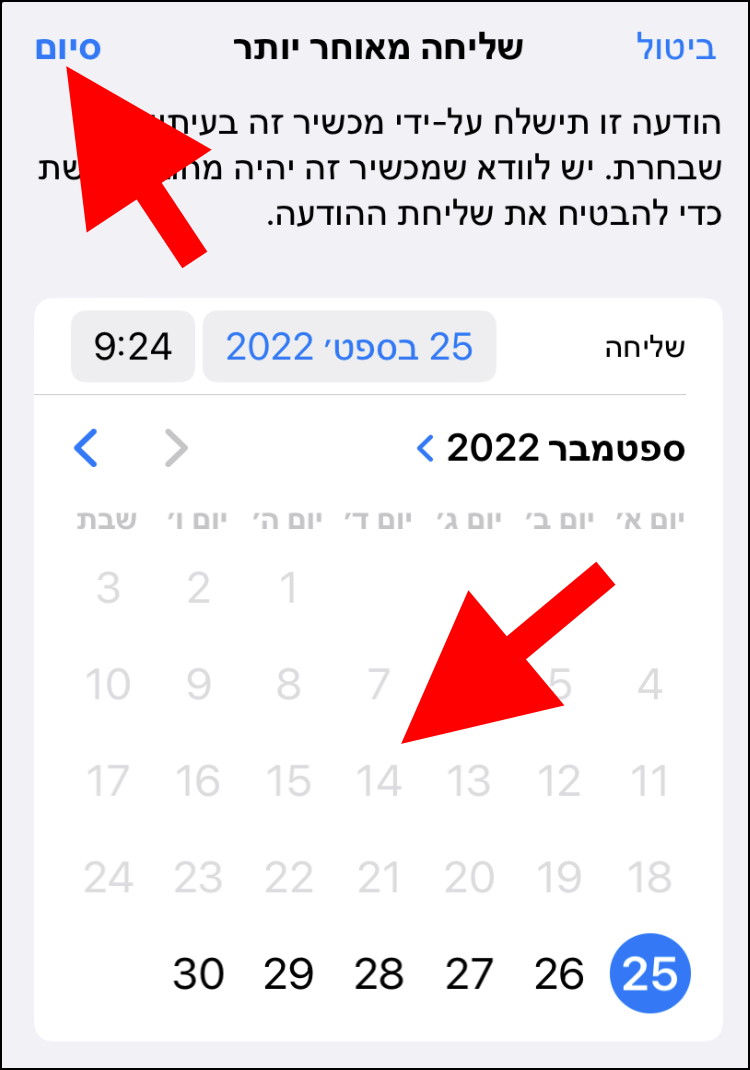
כעת, המייל שתזמנתם יעבור לתיבה הנקראת "שליחה מאוחר יותר", שם נמצאים כל המיילים המתוזמנים והוא ימתין שם עד שיגיע המועד שהגדרתם. כשיגיע המועד, המייל יישלח אוטומטית לנמען או הנמענים שהזנתם.
כיצד להציג את התיבה שבה נמצאים כל המיילים המתוזמנים
מומלץ להציג את תיבת "שליחה מאוחר יותר" ברשימת תיבות הדואר המופיעה בחלון הראשי של אפליקציית הדואר כדי שתהיה לכם שליטה על כל המיילים המתוזמנים.
בחלון "תיבות דואר" לחצו על האפשרות "עריכה", שנמצאת בפינה השמאלית העליונה של החלון.
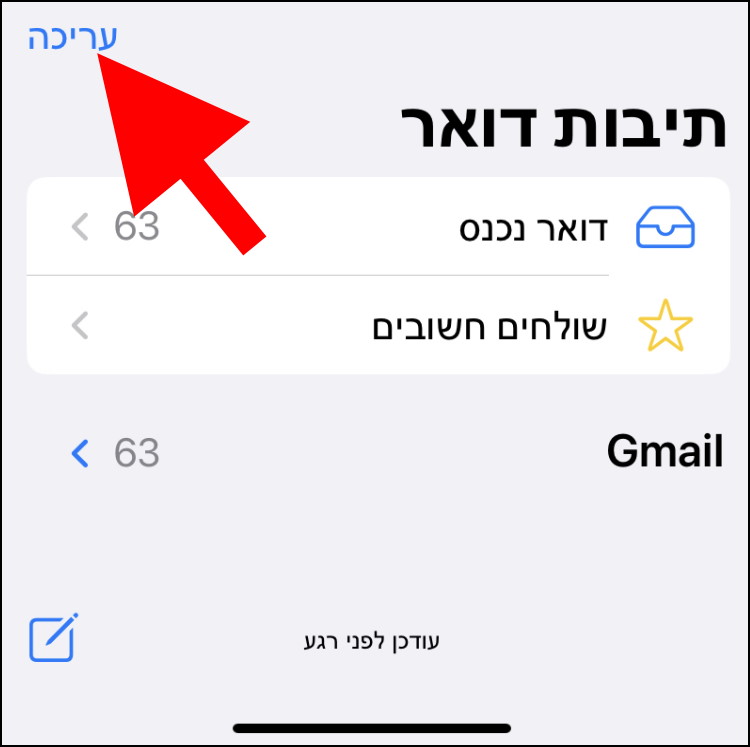
ברשימת תיבות הדואר שנפתחה מופיעות תיבות שונות, סמנו את התיבה "שליחה מאוחר יותר" ולאחר מכן לחצו על האפשרות "אישור", שנמצאת בפינה השמאלית העליונה של החלון.
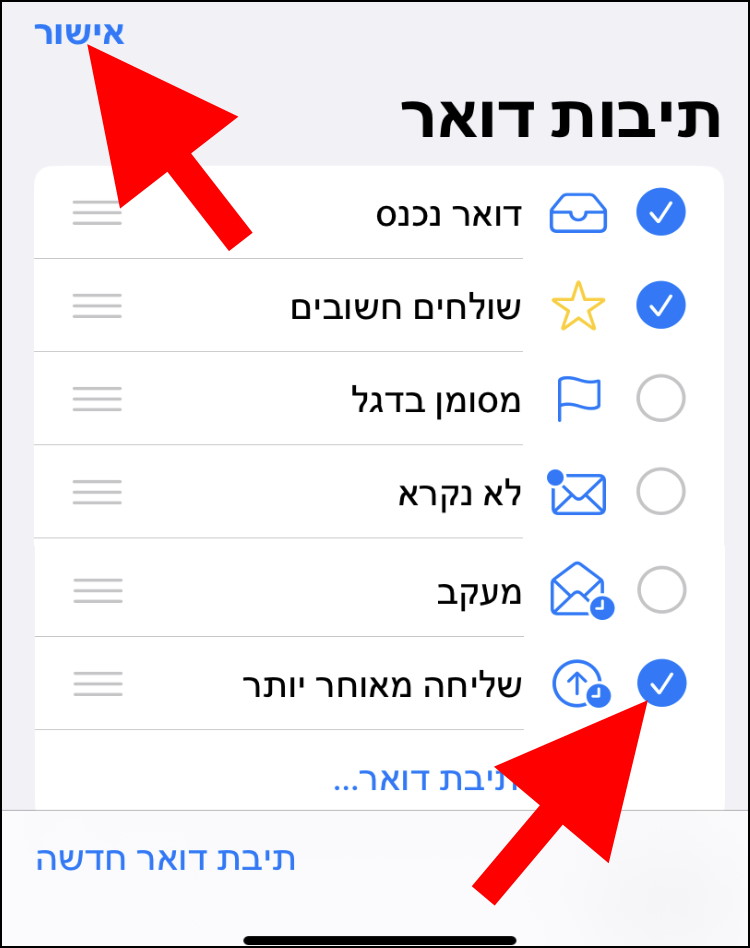
כעת, תיבת המיילים המתוזמנים תופיע בחלון תיבות הדואר יחד עם תיבת הדואר הנכנס.
כיצד למחוק את המייל המתוזמן או לשנות את התאריך והשעה
אם אתם מעוניינים למחוק את המייל המתוזמן או אם אתם רק רוצים לשנות את התאריך או השעה שהגדרתם, עקבו אחר השלבים הבאים:
בחלון "תיבות דואר" לחצו על תיבת "שליחה מאוחר יותר".
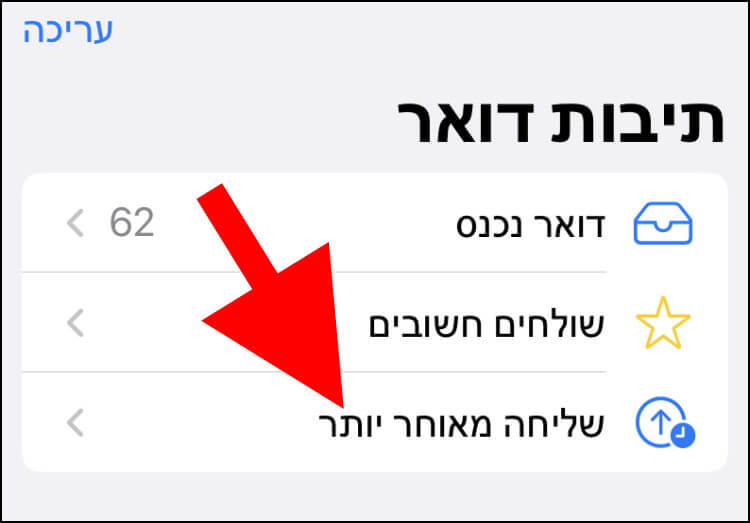
בחלון "שליחה מאוחר יותר" תוכלו לראות את כל המיילים המתוזמנים. לחצו על המייל שאתם מעוניינים למחוק או לשנות את מועד השליחה.
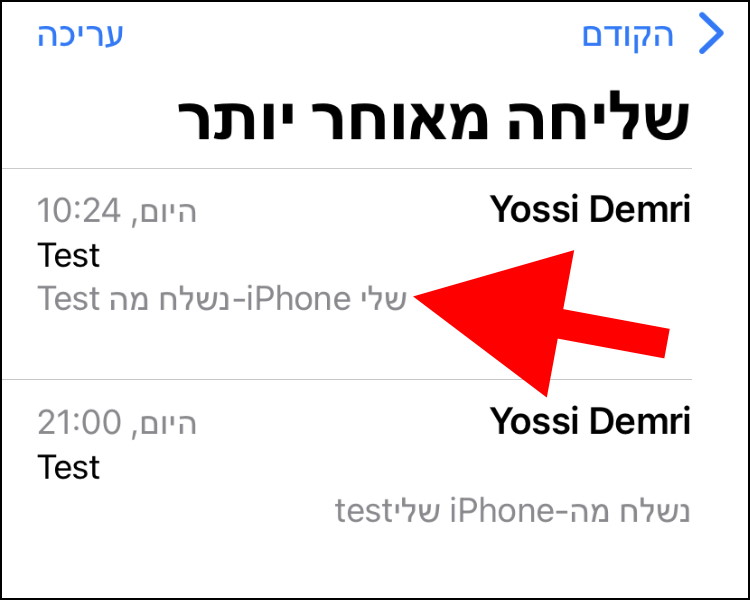
אם תרצו למחוק את המייל, לחצו על הסמל בצורת "פח אשפה", שנמצא בפינה הימנית התחתונה של החלון.
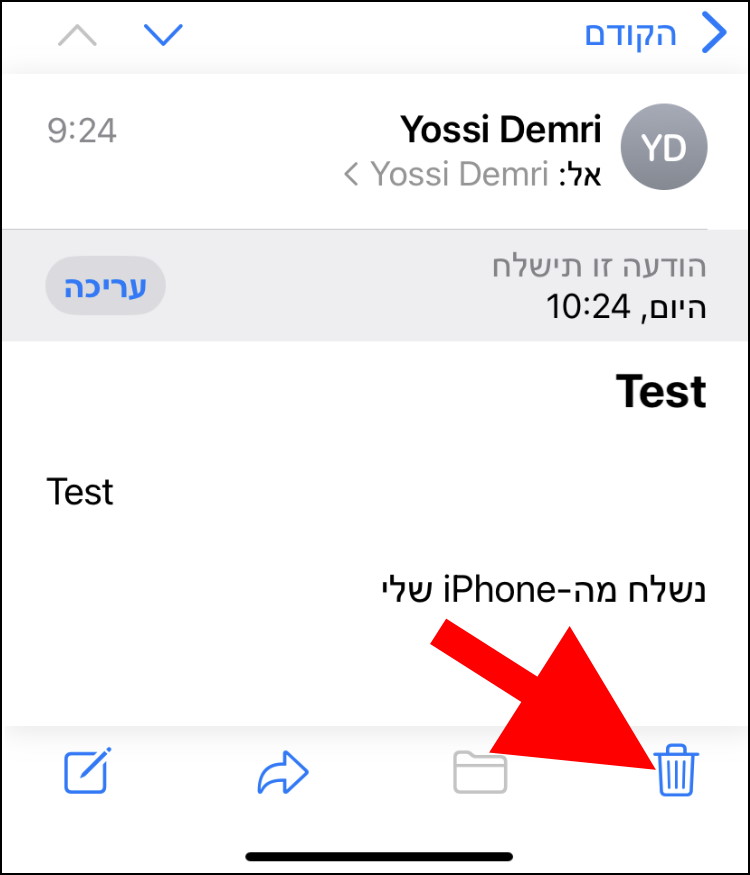
אם תרצו לשנות את מועד השליחה, לחצו על "עריכה".
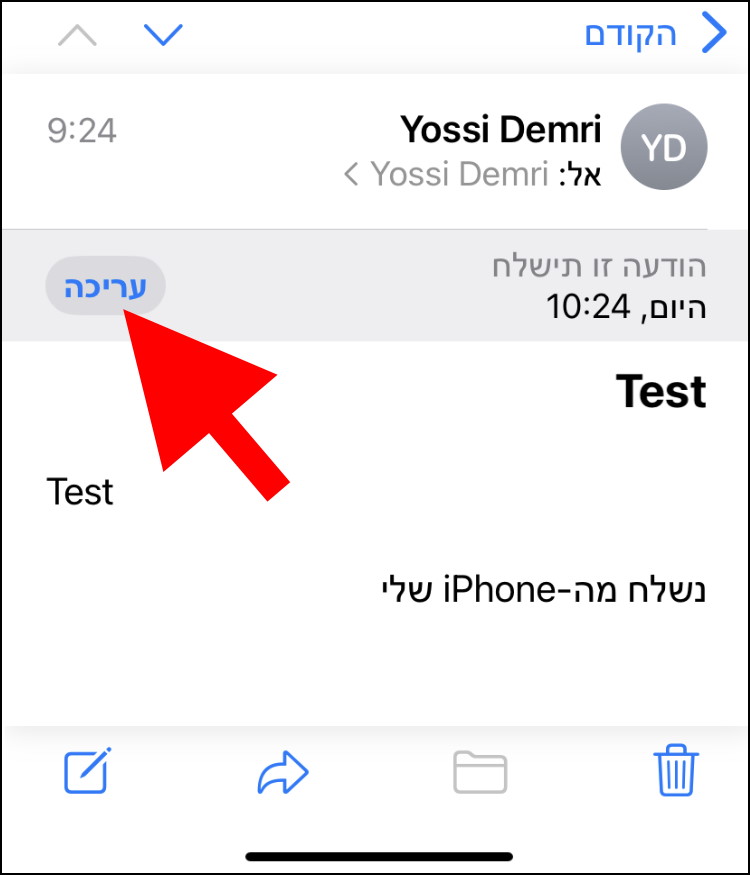
לאחר מכן, בחרו את התאריך והשעה הרצויים ולאחר מכן לחצו על "סיום".
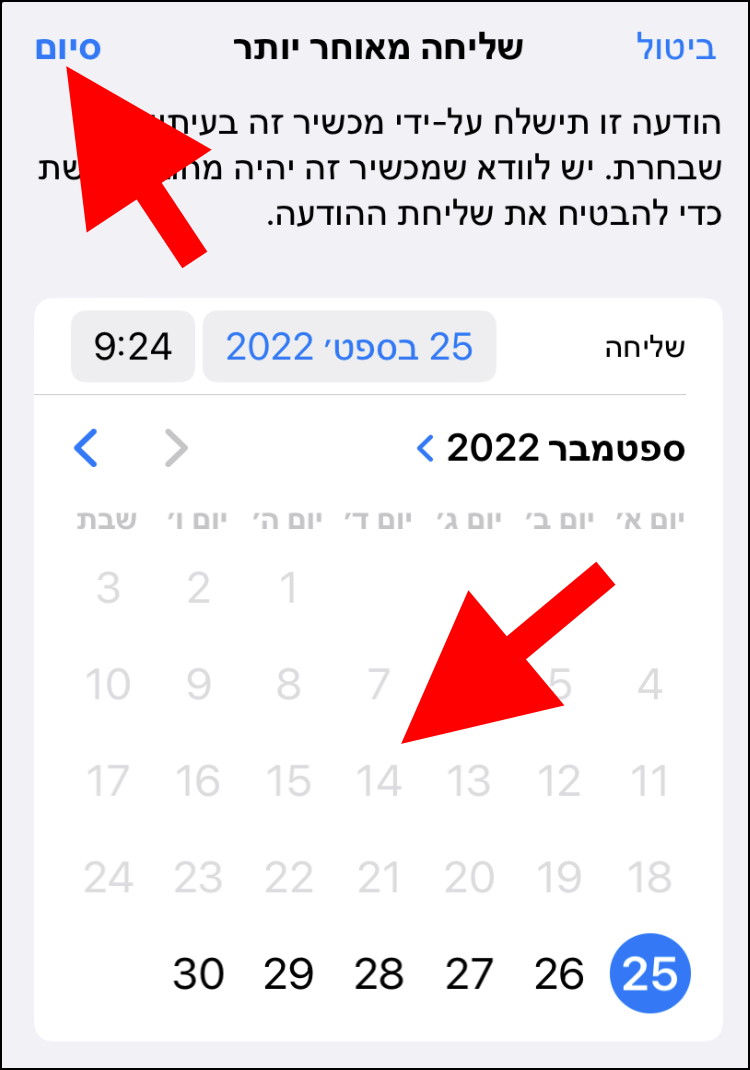
כעת, המייל המתוזמן יישלח בתאריך והשעה החדשים שבחרתם.



